2022.01.03にリリースされたManjaro Xfce 21.2.1 を使ってみたいと思います
Manjaro はArch Linuxと互換性を持ちArchのパッケージ管理システム(pacman)をそのまま使用することができ、ユーザーフレンドリーなディストリビューションです

Arch Linuxと互換性を持ち、Arch Linuxと同様にローリングリリースモデルを採用 アプリ管理はpacmanをそのまま使用します Manjaro公式デスクトップ環境にXfce・KDE・GNOME・Net Editionと提供 コミュニティエディションにはCinnamon・MATE・LXQt・E17等が用意されています
今回はオフィシャルなエディションの一つの、軽量なXfce環境をチョイス
XfceはWindowsテイストで、Windowsを使い慣れた人には使いやすいUIに仕上がっています

今日はCore2Duo U7500搭載のPanasonic Let’s note CF-R6にインストールしてみたいと思います
インストールする際は、インストール前にLive Bootで試す事をお勧めします
Manjaro Xfce 21.2.1 Qonos

| Release | 2022.01.03 |
| Type | Linux |
| Based on | Arch |
| Package Management | Pacman, snap |
| Architecture | aarch64, x86_64 |
| Desktop | Awesome, bspwm, Budgie, Cinnamon, GNOME, i3, KDE Plasma, LXDE, LXQt, MATE, Openbox, Xfce |
推奨システム要件
| CPU | 1GHz |
| メモリ | 1GB |
| ディスク容量 | 30GB |
| 高解像度(HD)グラフィックスカードとモニター | |
| ブロードバンドインターネット接続 |
この数値は公式よりアナウンスされているものです

Download
今回使用するISOイメージファイルは、manjaro-xfce-21.2.1-220103-linux515.isoです
Live BootできるUSBメモリの作成
パソコンからUSBメモリを使ってLinuxを起動できるUSBメモリを作成します Windows・Mac・Linuxを使っての作成方法は下記記事を参考にしてください



起動
USBメモリを使っての起動は、Bios画面のBootメニューで一番に起動するデバイスを、USBメモリを選択します そして再起動します
この画面が現れます Timezone・Keytable・langを使用するものを選択し、上から4番目より Enter キーを押します

起動しました それでは順に沿ってインストールしていきます

インストール
インストーラー起動しました
インストーラーは言語を選択して使うことができるので比較的使いやすくなっています

インストーラーは文字化けすことなく普通に起動します
インストール作業は割愛します
Manjaro Linuxのインストールは、下記記事をご覧ください

Desktop
このパソコンでの起動後の挙動はそこそこ快適 ★★★☆
普通に即戦力で使うことができます

Manjaro Xfce 21.2.1のデスクトップはパネルは下に設置
マウスは左ダブルクリック実行の設定です
Whisker Menu
Xfce定番の機能的なメニューランチャーのWhisker Menuです
お気に入り・最近使用されたファイル・インストールされたアプリケーションの検索を可能なメニューです
メニューを開くと、お気に入りとしてマークしたアプリケーションのリストが表示 側面のカテゴリボタンをクリックすると、インストールされている全てのアプリケーションを参照できます

サウンドコントロール
コンピューターに搭載されているサウンドデバイスの音量調整です

クリックでサウンドの詳細設定を呼び出せます

日時
パネル上はデジタル時計が表示され、クリックでカレンダーが表示されます

セッションのオプション
コンピューターをログアウト・シャットダウン等を実行できるツールです

右クリックメニュー
デスクトップ上での右クリックメニューです
Xfce環境なのでアプリケーションランチャーが付いています

デスクトップの背景設定
デスクトップの背景設定にはオリジナルの背景画像が用意されています

System Tools
設定マネージャー
Xfceシステムを構成管理する設定ツールです
全ての設定を適用するためにバックグラウンドで実行されるデーモンで、デスクトップの外観をカスタマイズや画面設定とレイアウトを構成と、パソコンのカスタマイズには欠かせないツールです

Manajroセッティングマネージャー
Manjaroの設定ツールのManajroセッティングマネージャーです
利用可能な最新のカーネル等がある場合通知してくれます

Thunar
ThunarはXfceデスクトップ環境のファイルマネージャです
高速で使いやすくユーザーインターフェイスは整理されていて直感的に操作できます

Terminal
Xfceの端末エミュレータのTerminalです
ドロップダウン・タブ・無制限のスクロール・フルカラー・フォント・透明な背景など、高度な機能やカスタマイズ性を備えた軽量で使いやすいターミナルエミュレータです

Pamac
PamacはManjaroパッケージ マネージャーです AURとAppstreamをサポートするlibalpmに基づいています
強力な機能がセットされていますが、ビギナーユーザーでも使いやすいインターフェース
ユーザーライクなパッケージマネージャーです

Applications
Firefox
Mozilla FirefoxはMozilla Foundation及び、その傘下のMozilla Corporationによって開発されているフリーでオープンソースのウェブブラウザです
プライバシーを一切侵害せず、あらゆるユーザーの為に開発 ユーザーに関するデータを収集せず、強力なプライバシー設定でトラッカーによるウェブ追跡をブロックします

このパソコンでは、そこそこ軽快に動作しました
Google Chrome
となると今回も試してみたくなります 64bitだしPamacを使ってインストール
ウェブブラウザのGoogle Chromeです
なんだかんだで使い勝手良く、人気のブラウザです

このパソコンでは、そこそこ軽快に動作しました

ONLYOFFICE
オフィスアプリのONLYOFFICEです

このパソコンでは、軽快に動作します

GIMP
GIMP(GNU Image Manipulation Program)は、GNU GPL(GNU General Public License)のビットマップ画像編集・加工ソフトウェアです
フリーソフトウェアでありながら、有料の画像編集アプリと遜色のないレベルの機能を装備 レイヤー・トーンカーブ・ヒストグラム・画像の形状からの切り抜き・ブラシエディタ・パスの編集・多種多様なプラグインに加えて、モザイク編集やアニメーション合成(GIFアニメーション)を行えるフィルタ機能も数多く備えています

このパソコンでは、軽快に動作します
Audacious
AudaciousはUnix系OS向けのオープンソースの高音質なオーディオプレーヤーです
パソコンのリソースを浪費することなく音楽を自由に再生 フォルダや個々の曲ファイルをドラッグアンドドロップでき、音楽ライブラリ全体でアーティストやアルバムを検索でき、独自のカスタムプレイリストを作成・編集できます GTK+2を用いたGUIのオーディオプレーヤーでスキンを使って外観を変えることができます

このパソコンでは、軽快に動作します
日本語入力
日本語入力関連ツールのFcitxをインストール設定します
Fcitxをインストール
Terminal を起動します
下記コマンドを入力します
$ sudo pacman -Sy
$ sudo pacman -S fcitx fcitx-mozc fcitx-configtool
.xprofileを作成
テキストエディタを起動します
homeフォルダに.xprofileを作成し、下記を記述して保存します
export GTK_IM_MODULE=fcitx
export XMODIFIERS=@im=fcitx
export QT_IM_MODULE=fcitx
ファイルマネージャーは非表示ファイルは表示しない設定になっています
.xprofileは非表示ファイルなので保存後は、ファイルマネージャー上では表示されません
表示設定で隠しファイルを表示にチェックを入れると表示させる事ができます

一旦ログアウトします
Fcitxを設定
再ログインするとパネルにはFcitxが常駐しているので、クリックして設定画面を開きます

入力メソッドの設定で、日本語キーボードとMozcが設定されている事を確認します

ワープロアプリを起動して日本語入力のテストをします

あとがき
Manjaro Xfce 21.2.1はCore2Duo U7500搭載したWindows Vista世代のパソコンのPanasonic Let’s note CF-R6AW1BJRで、そこそこ快適に使うことができました


が、しかし世の中はそんなに甘くない しかもこのパソコンは知る人ぞ知るアッチッチCPU搭載ファンレスパソコンのCF-R6
CPUの温度を確かめるツールを起動したところ、なかなか高温になっています こんだけ寒い冬ですが、CPUは燃えています

そして、このパソコンのデフォルトのOSのWindows Vista(オフライン運用)を起動して温度を確認します
ほんの少しですが、今回使用したManjaro Xfce 21.2.1より、オフライン運用のWindows Vistaの方が軽快に動作します しかもCPU温度もCF-R6のわりに低め

そこでミュージックプレイヤー を再生しながらタスクマネージャーをモニタリング さすがにミュージックプレイヤー 程度ではこのパソコンでは快適に動くことが確認できました

Panasonic Let’s note CF-R6は、2007年5月18日発売された、当時最新のWindowsのWindows Vista Businessを搭載したサブノートです 約15年後の今日までは、アレコレ酷評されたパソコンですが故障なく使えてきました

自分は今のWindowsに求めるものは何も有りません 特にWindowsでなくては困るアプリとかもないし最新のWindowsを使う理由が有りません だから現在Windows10を使っているパソコンは数台有りますが、Windows11はスペック足らずで移行できないのでサポート終了後はオフライン運用すると思います 新しいWindowsパソコンを買うお金もないしw、ネットにつなぐことができるパソコンはLinuxとMacがあれば十分だし
ちなみに自分が古いWindowsをオフラインで使う理由はゲームですね
自分はDos〜Windows98でゲームをやりまくったクチなので、WindowsはNT系より98系で運用したい しかもWindows98を最新のパソコンでは色々とアレがあるのでPentiumⅢ以下のスペックのパソコンで十分なのです ちなみにPanasonic Let’s noteのCF-R1を所有していますが、それがWindows98世代を使うのにバッチリなパソコンなのです

Panasonic Let’s note CF-R1は、2003年 2月21日発売されたWindows 2000モデルのサブノートパソコンです 自分はゲームのためにWindows98系のOSをインストール しかもこれも当時酷評されたWindows Meをセレクト しかしオフライン運用では今現在でも超安定して使うことができています
因みにゲームはCD-ROMを使用したゲームなので、CDドライブの無いCF-R1ではISO化したCDを仮想ドライブソフトにて運用 快適にゲームライフを満喫しています

因みにエルフのゲームでは有りますが、自分はそこまでソッチ系のゲームヲタでは有りません 自分はシミュレーションゲームが好きなので、これはその中の一つと考えて欲しいです どんなことにも広く浅くって言うか色々なゲームに手を出してきましたw ちなみにこの辺のゲームはNT系のOSでは動作しないのでWindows98以下必須ですね

話は盛大にManjaroから逸れましたがManjaroはセンスの良い素晴らしいLinuxです
大好きですManjaro Xfce
今回使用したパソコン
CF-R6AW1BJR




| CPU | Intel(R) Core 2 Duo U7500 |
| RAM | DDR2 SDRAM 1.5GB |
| STORAGE | SATA 500GB |
| Windows Vista Model | |
| Vistaサポート終了で超安定のオフライン運用中 Windows98世代のゲームをISO化してプレイするのには最適なパソコンです 寝モバ的な使い方でのゲームは至福の時間です |
※このパソコンはワイヤレスネットワークアダプターが壊れているので、古いカードですが下記を使っています 規格は時代遅れですがそこそこ使えます しかもLinuxなのでドライバなしで使用できます








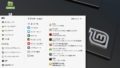

コメント